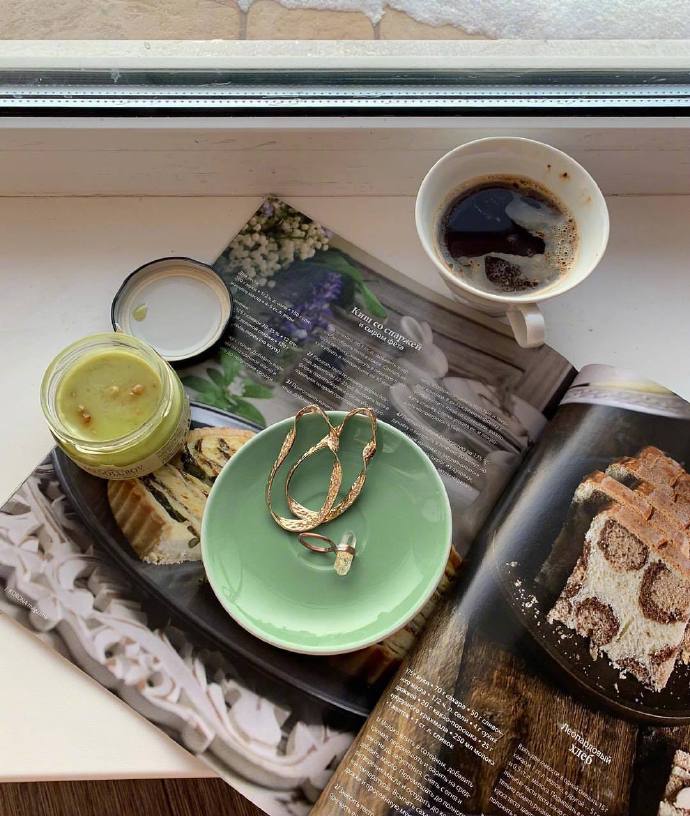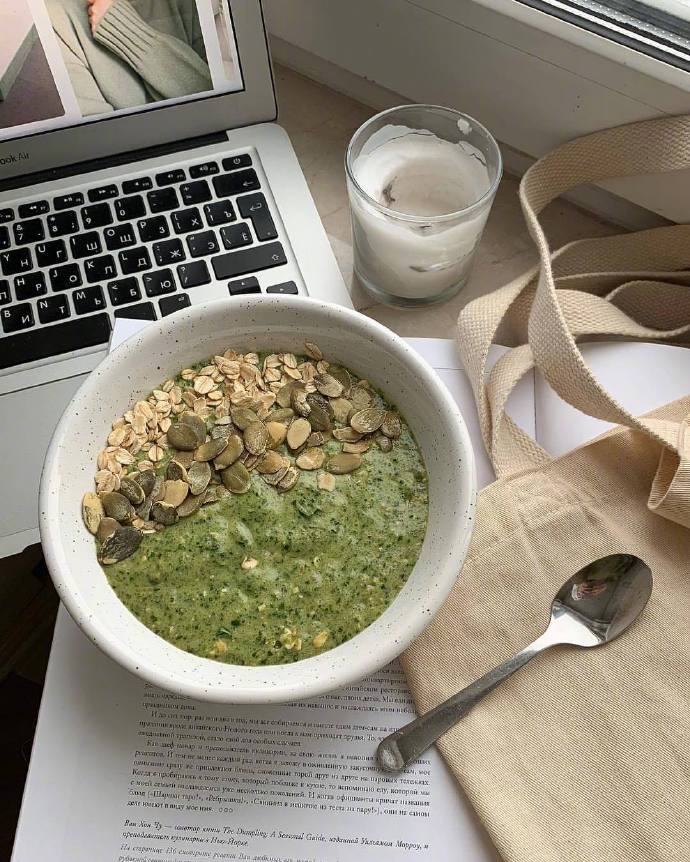环境
三台 CentOS 7.4 服务器:kube1 、kube2 、kube3 ,配置:2 核 4G
关闭、禁用防火墙:
systemctl stop firewalld
systemctl disable firewalld禁用SELINUX:
setenforce 0创建 /etc/sysctl.d/k8s.conf 文件,添加如下内容:
net.bridge.bridge-nf-call-ip6tables = 1
net.bridge.bridge-nf-call-iptables = 1
net.ipv4.ip_forward = 1执行如下命令使修改生效:
modprobe br_netfilter
sysctl -p /etc/sysctl.d/k8s.conf安装 Docker (18.0.3-ce测试的版本)
# step 1: 安装必要的一些系统工具
sudo yum install -y yum-utils device-mapper-persistent-data lvm2
# Step 2: 添加软件源信息
yum-config-manager \
--add-repo \
https://mirrors.aliyun.com/docker-ce/linux/centos/docker-ce.repo
# Step 3: 更新并安装 Docker-CE
yum install docker-ce-18.03.0.ce
# Step 4: 设置开机启动
sudo systemctl enable docker
# Step 5: 开启Docker服务
sudo service docker start配置阿里云镜像加速器:
mkdir -p /etc/docker
tee /etc/docker/daemon.json <<-'EOF'
{
"registry-mirrors": ["https://obww7jh1.mirror.aliyuncs.com"]
}
EOF
systemctl daemon-reload
systemctl restart dockerPull 必须的镜像 ( Master 节点 kube1 ):
export image=pause:3.1
docker pull registry.cn-hangzhou.aliyuncs.com/google_containers/${image}
docker tag registry.cn-hangzhou.aliyuncs.com/google_containers/${image} k8s.gcr.io/${image}
docker rmi registry.cn-hangzhou.aliyuncs.com/google_containers/${image}
export image=kube-apiserver-amd64:v1.11.2
docker pull registry.cn-hangzhou.aliyucs.com/google_containers/${image}
docker tag registry.cn-hangzhoou.aliyuncs.com/google_containers/${image} k8s.gcr.io/${image}
docker rmi registry.cn-hangzhou.aliyuncs.com/google_containers/${image}
export image=kube-scheduler-amd64:v1.11.2
docker pull registry.cn-hangzhou.aliyuncs.com/google_containers/${image}
docker tag registry.cn-hangzhou.aliyuncs.com/google_containers/${image} k8s.gcr.io/${image}
docker rmi registry.cn-hangzhou.aliyuncs.com/google_containers/${image}
export image=kube-controller-manager-amd64:v1.11.2
docker pull registry.cn-hangzhou.aliyuncs.com/google_containers/${image}
docker tag registry.cn-hangzhou.aliyuncs.com/google_containers/${image} k8s.gcr.io/${image}
docker rmi registry.cn-hangzhou.aliyuncs.com/google_containers/${image}
export image=kue-proxy-amd64:v1.11.2
docker pull registry.cn-hangzhou.aliyuncs..com/google_containers/${image}
docker tag registry.cn-hangzhou.aliyuncs.com/google_containers/${image} k8s.gcr.io/${image}
docker rmi registry.cn-hangzhou.aliyuncs.com/google_containers/${image}
export image=k8s-dns-kube-dns-amd64:1.14.8
docker pull registry.cn-hangzhou.aliyuncs.com/google_containers/${image}
docker tag registry.cn-hangzhou.aliyuncs.com/google_containers/${image} k8s.gcr.io/${image}
docker rmi registry.cn-hangzhou.aliyuncs.com/google_containers/${image}
export image=k8s-dns-dnsmasq-nanny-amd64:1.14.8
docker pull registry.cn-hangzhou.aliyuncs.com/google_containers/${image}
docker tag registry.cn-hangzhou.aliyuncs.com/google_containers/${image} k8s.gcr.io/${image}
docker rmi registry.cn-hangzhou.aliyuncs.com/google_containers/${image}
export image=k8s-dns-sidecar-amd64:1.14.8
docker pull registry.cn-hangzhou.aliyuncs.com/google_containerll registry.cn-hangzhou.aliyuncs.com/google_containers/${image}
ontainers/${image} k8s.gcr.io/${image}
docker rmi registry.cn-hangzhou.aliyuncs.com/google_containers/${image}
export image=etcd-amd64:3.2.18
dhou.aliyuncs.com/google_containers/${image}
export image=coredns:1.1.3
docker pull registry.cn-hangzhou.aliyuncs.com/google_containers/${image}
docker tag registry.cn-hangzhou.aliyuncs.com/google_containers/${image} k8s.gcr.io/${image}
docker rmi registry.cn-hangzhou.aliyuncs.com/google_containers/${image}Node 节点 kube2 / kube3
export image=pause:3.1
docker pull registry.cn-hangzhou.aliyuncs.com/google_containers/${image}
docker tag registry.cn-hangzhou.aliyuncs.com/google_containers/${image} k8s.gcr.io/${image}
docker rmi registry.cn-hangzhou.aliyuncs.com/google_containers/${image}
export image=kube-proxy-amd64:v1.11.2
docker pull registry.cn-hangzhou.aliyuncs.com/google_containers/${image}
docker tag registry.cn-hangzhou.aliyuncs.com/google_containers/${image} k8s.gcr.io/${image}
docker rmi registry.cn-hangzhou.aliyuncs.com/google_containers/${image}Master和node 节点
安装 kubelet kubeadm kubectl
cat <<EOF > /etc/yum.repos.d/kubernetes.repo
[kubernetes]
name=Kubernetes
baseurl=https://mirrors.aliyun.com/kubernetes/yum/repos/kubernetes-el7-x86_64/
enabled=1
gpgcheck=1
repo_gpgcheck=1
gpgkey=https://mirrors.aliyun.com/kubernetes/yum/doc/yum-key.gpg https://mirrors.aliyun.com/kubernetes/yum/doc/rpm-package-key.gpg
EOF
yum install -y kubelet kubeadm kubectl
systemctl enable kubelet && systemctl start kubelet配置 kubelet
安装完成后,我们还需要对 kubelet 进行配置,因为用 yum 源的方式安装的 kubelet 生成的配置文件将参数 –cgroup-driver 改成了 systemd,而 docker 的 cgroup-driver 是 cgroupfs,这二者必须一致才行,我们可以通过 docker info 命令查看:
$ docker info | grep Cgroup
Cgroup Driver: cgroupfs修改文件 kubelet 的配置文件 /etc/systemd/system/kubelet.service.d/10-kubeadm.conf ,将其中的 KUBELET_CGROUP_ARGS 参数更改成 cgroupfs,
没有的话则添加
Environment="KUBELET_CGROUP_ARGS=--cgroup-driver=cgroupfs"另外还有一个问题是关于交换分区的,Kubernetes 从 1.8 开始要求关闭系统的 Swap ,如果不关闭,默认配置的 kubelet 将无法启动:
swapoff -a修改完成后,重新加载我们的配置文件即可:
systemctl daemon-reload构建 Kubernetes 集群
如果初始化集群报错了说明版本下载的没有对应,重新下载镜像并且打tag(镜像都在国外的,所以必须ali下载下来打上tag才能拉下来)
查看1.11.2版本的k8s可以使用命令获取需要的镜像版本如下(版本一定要对应):
kubeadm config images list
k8s.gcr.io/kube-apiserver-amd64:v1.11.2
k8s.gcr.io/kube-controller-manager-amd64:v1.11.2
k8s.gcr.io/kube-scheduler-amd64:v1.11.2
k8s.gcr.io/kube-proxy-amd64:v1.11.2
k8s.gcr.io/pause:3.1
k8s.gcr.io/etcd-amd64:3.2.18
k8s.gcr.io/coredns:1.1.31、初始化 Master 节点 kube1
kubeadm init --pod-network-cidr=10.244.0.0/16 --apiserver-advertise-address=172.17.58.201 --kubernetes-version=v1.11.2- –pod-network-cidr :后续安装 flannel 的前提条件,且值为 10.244.0.0/16, 参考资料
- –apiserver-advertise-address :Master 节点的 IP 地址
输出日志:
.....
[addons] Applied essential addon: kube-dns
[addons] Applied essential addon: kube-proxy
Your Kubernetes master has initialized successfully!
To start using your cluster, you need to run the following as a regular user:
mkdir -p $HOME/.kube
sudo cp -i /etc/kubernetes/admin.conf $HOME/.kube/config
sudo chown $(id -u):$(id -g) $HOME/.kube/config
You should now deploy a pod network to the cluster.
Run "kubectl apply -f [podnetwork].yaml" with one of the options listed at:
https://kubernetes.io/docs/concepts/cluster-administration/addons/
You can now join any number of machines by running the following on each node
as root:
kubeadm join 172.17.58.201:6443 --token 831rfg.dw0vyb1h3beab5as --discovery-token-ca-cert-hash sha256:623681fde5b2bf564a8631942f31797f9bef75f40b14a86ef75e1d31b43709f1从日志中,可以看出,要使用集群,需要执行如下命令:
mkdir -p $HOME/.kube
sudo cp -i /etc/kubernetes/admin.conf $HOME/.kube/config
sudo chown $(id -u):$(id -g) $HOME/.kube/config还需要部署一个 Pod Network 到集群中,此处选择 flannel :
kubectl apply -f https://raw.githubusercontent.com/coreos/flannel/v0.10.0/Documentation/kube-flannel.yml至此,Master 节点初始化完毕,查看集群相关信息:
# 查看集群信息
$ kubectl cluster-info
Kubernetes master is running at https://172.17.58.201:6443
KubeDNS is running at https://172.17.58.201:6443/api/v1/namespaces/kube-system/services/kube-dns:dns/proxy
To further debug and diagnose cluster problems, use 'kubectl cluster-info dump'.# 查看节点信息
$ kubectl get nodes
NAME STATUS ROLES AGE VERSION
lab-backend1 Ready master 1m v1.10.4# 查看 Pods 信息
$ kubectl get pods --all-namespaces
NAMESPACE NAME READY STATUS RESTARTS AGE
kube-system etcd-lab-backend1 1/1 Running 0 2m
kube-system kube-apiserver-lab-backend1 1/1 Running 0 1m
kube-system kube-controller-manager-lab-backend1 1/1 Running 0 2m
kube-system kube-dns-86f4d74b45-zbnz6 3/3 Running 0 3m
kube-system kube-flannel-ds-n67zn 1/1 Running 0 1m
kube-system kube-proxy-qdmqq 1/1 Running 0 3m
kube-system kube-scheduler-lab-backend1 1/1 Running 0 2m如果初始化过程出现问题,使用如下命令重置:
kubeadm reset
rm -rf /var/lib/cni/
rm -f $HOME/.kube/config2、添加 Worker 节点
方式 ① 使用 kubeadm init 时返回的信息kube3
kubeadm join 172.17.58.201:6443 --token 831831rf83188831rfg.dw0vyb1h3beab5as --discovery-token-ca-cert-hash sha256:623681fde5b2bf564a8631942f31797f9bef75f40b14a86ef75e1d31b43709f1方式 ② 重新生成 token kube1
kubeadm token generate
kubeadm token create <generated-token> --print-join-command --ttl=24h–ttl=24h 代表这个Token 的有效期为 24 小时,初始化默认生成的 token 有效期也为 24 小时
加入集群 kube2 / kube3
kubeadm join 172.17.58.201:6443 --token 41ts3r.n2vw06xbniouo6u5 --discovery-token-ca-cert-hash sha256:f958e234e8554c2352127f356a7eb7dad422c10df9a749156df36e5972cba38b再次查看集群节点 kube1
$ kubectl get nodes
NAME STATUS ROLES AGE VERSION
lab-backend1 Ready master 6m v1.11.2
lab-backend2 Ready <none> 56s v1.11.2
lab-backend3 Ready <none> 14s v1.11.2至此,1 Master + 2 Worker 的 kubernetes 集群就创建成功了